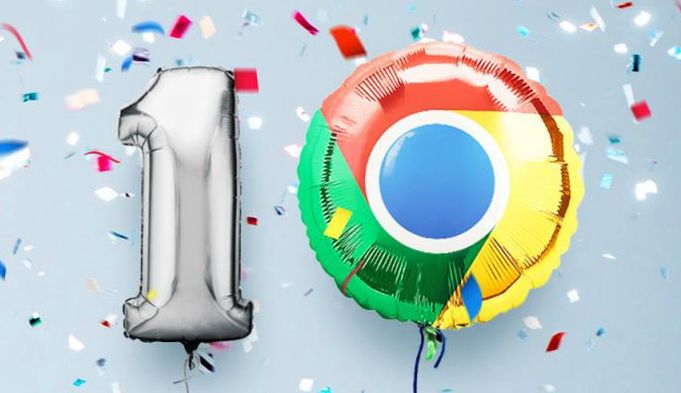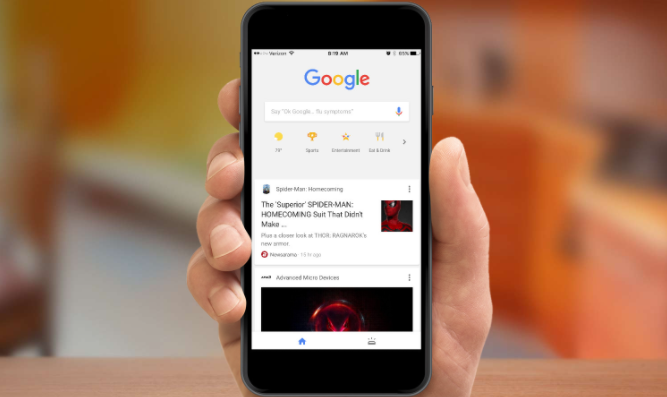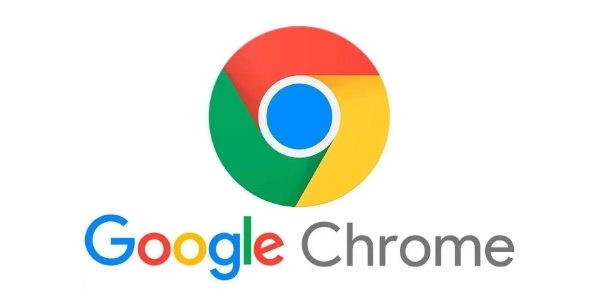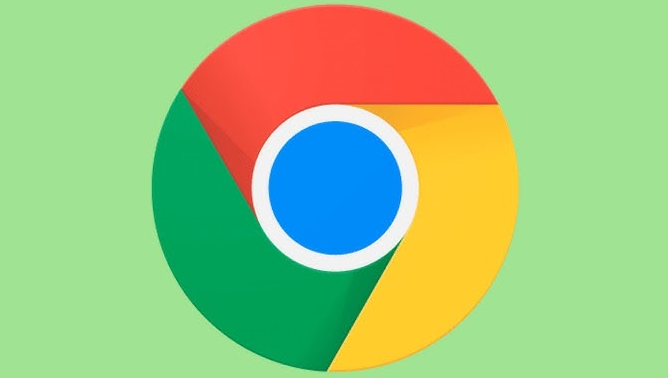1. 单线程机制限制传输效率:Chrome默认采用单线程下载模式,类似只用一辆货车运货。这种设计虽兼容不同设备但严重制约速度。进入chrome://flags/页面搜索parallel downloading选项,将其改为Enabled并重启浏览器,即可启用多线程分块传输技术,如同多辆货车同时工作显著提升大文件下载效率。
2. 后台程序占用系统资源:每个打开的标签页和插件都在消耗内存与CPU资源。按Shift+Esc打开任务管理器,结束高占用进程;关闭无关标签页及应用程序释放更多计算资源用于下载任务。特别是在线视频、大型游戏等应用会明显抢占带宽。
3. 网络环境干扰因素排查:同一局域网内其他设备联网会导致带宽分配不均。建议下载时断开手机、智能电视等设备的连接。使用VPN可能降低实际速度,可暂时关闭测试差异。在命令提示符输入ipconfig/flushdns刷新DNS缓存,解决因缓存过时导致的解析延迟问题。
4. 磁盘空间不足影响写入:当硬盘剩余空间低于安全阈值时,文件写入速度自动下降。定期清理临时文件夹和无用文件,确保有足够存储空间。可通过磁盘管理工具检查各分区使用情况,必要时转移大文件到其他盘符。
5. 过时版本缺失优化技术:旧版Chrome可能存在未修复的性能漏洞。点击右上角菜单选择帮助→关于Google Chrome,系统将自动检测更新。新版本通常包含下载算法改进、资源调度优化等关键升级,能有效提升整体响应速度。
6. 预加载功能浪费带宽资源:Chrome预判用户下一步操作而提前加载页面内容,这会无谓消耗宝贵带宽。在设置菜单中找到隐私与安全板块,关闭允许预加载页面以加快浏览功能的开关,将更多网络资源集中用于当前下载任务。
7. 服务器端限速控制策略:部分网站出于公平原则限制单个IP并发连接数。此时即使开启多线程也无法突破瓶颈。遇到这种情况可尝试更换下载源镜像站点,或使用专业下载工具如IDM进行分段加速下载。
8. 扩展插件引发冲突卡顿:过多安装的浏览器插件可能造成进程阻塞。逐个禁用近期新增的扩展程序测试下载速度变化,定位到具体冲突项后予以移除或替换为轻量级替代方案。
9. 累积数据拖累性能表现:长期使用的浏览历史、缓存文件逐渐增大导致启动变慢。定期通过清除浏览数据功能删除过期会话信息,选择合适时间范围避免误删重要书签同步记录。
10. 重置浏览器恢复初始状态:当常规方法失效时,考虑将Chrome恢复到出厂设置。进入设置→重置设置,确认清除所有修改过的偏好参数,这将消除因错误配置导致的隐性故障点。
按照上述步骤逐步排查和处理,通常可以解决大部分关于Chrome浏览器下载速度慢的问题。如果问题依旧存在,建议联系官方技术支持团队获取进一步帮助。